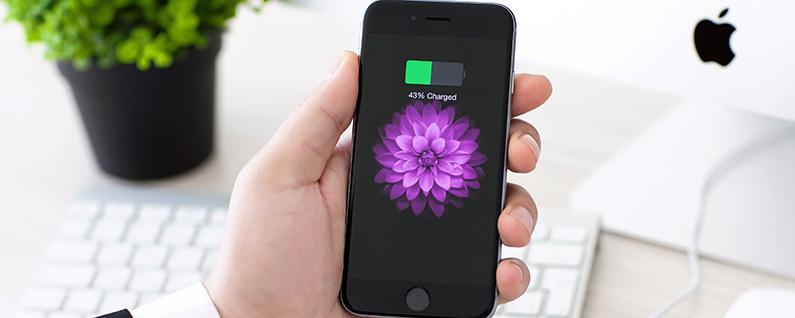
Etter måneder med betatesting, vil iOS 9 være tilgjengelig en tid i dag for nedlasting. Den tilbyr en rekke nye funksjoner, inkludert en News-app, en mer intelligent Siri, veibeskrivelser for kollektivtransport og gange i Maps, større søkemuligheter, multitasking på delt skjerm på iPad og mer. Jeg har brukt betaversjonen siden tidlig i august og liker den veldig godt. I dette tipset skal jeg dekke hvordan du oppdaterer enheten til iOS 9.
For å oppdatere til iOS 9 må du først sikkerhetskopiere iPhone eller iPad. For å sikkerhetskopiere med iCloud, koble til et WiFi-nettverk og gå til Innstillinger > iCloud > Sikkerhetskopiering og trykk på Sikkerhetskopier nå.

Når du har sikkerhetskopiert, kan du oppdatere til iOS 9 enten via Wi-Fi eller iTunes. For å oppdatere trådløst via Wi-Fi, må du først koble iPhone eller iPad til en strømkilde. Gå deretter til Innstillinger > Generelt > Programvareoppdatering. Du vil se et ikon for iOS 9 som indikerer at det er tilgjengelig for nedlasting. Trykk på Last ned og installer. (Merk at i eksempelskjermbildene oppdaterer jeg faktisk til iOS 9 Public Beta 2. Prosessen er fortsatt den samme.)

Når den er lastet ned, får du opp en dialogboks som sier Senere og installer. Trykk på Installer. (Eller du kan velge å installere den senere ved å trykke på Senere.) Hvis du bruker et passord, blir du bedt om å angi det før du installerer oppdateringen.

Tidligere trengte man å ha en betydelig mengde ledig lagringsplass for å oppdatere trådløst. iOS 8 krever 4,6 GB. Men med iOS 9 reduserte Apple det til 1,8 GB. Men hvis det fortsatt er et problem for deg, så er oppdatering via iTunes svaret. Det er fordi nedlastingen lagres på datamaskinen din i stedet for enheten din mens den forbereder seg på å erstatte den gamle iOS.
For å oppdatere via iTunes, installer den nyeste versjonen av iTunes på datamaskinen og start den opp. Koble deretter enheten til datamaskinen. I iTunes trykker du på ikonet for enheten din som vises i øvre venstre hjørne.
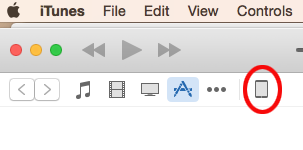
I sammendragsvinduet som vises, klikk på Sikkerhetskopier nå hvis du ikke allerede har sikkerhetskopiert trådløst.
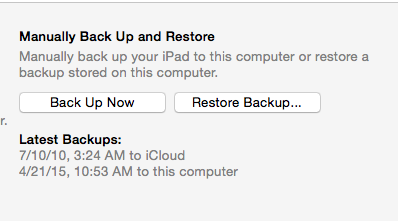
Når du har sikkerhetskopiert, klikker du på Se etter oppdatering.
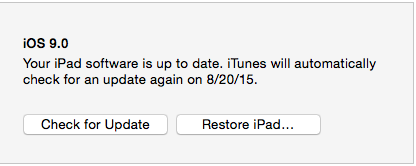
Klikk deretter på Last ned og oppdater.
Topp bildekreditt: Denys Prykhodov / Shutterstock.com